c盘满了但是实际文件没那么多,是怎么回事?
最近有不少win10用户都在头疼一个问题,就是c盘提示满了但是里面明明没有那么多的文件,这到底是怎么回事?如果你也正在为这个问题烦心,不用烦了,下面小编就给大家介绍一下c盘明明没东西却显示满了的解决办法吧。
方法一、清理c盘
1、首先可以使用系统自带的磁盘清理对c盘进行清理。打开“此电脑”,鼠标右键单击c盘,选择“属性”。
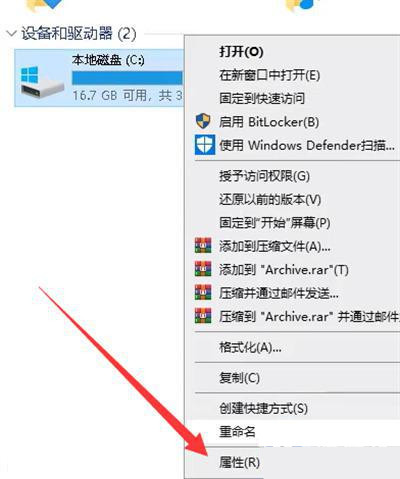
2、接着点击页面中的“磁盘清理”。
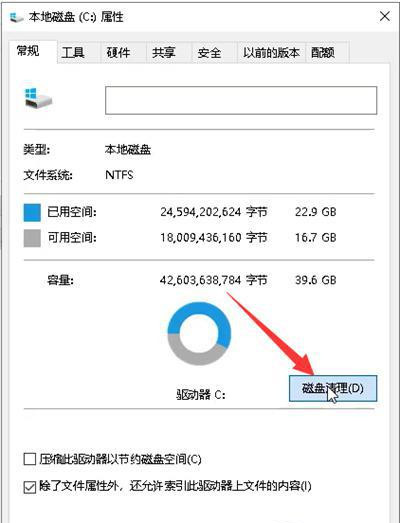
3、然后会出现“磁盘清理”页面,我们勾选要删除的文件,然后点击确定即可。

方法二、禁用系统保护
1、使用禁用系统保护可以还原系统至正常状态。首先我们双击打开桌面上的“控制面板”,将查看方式改为“大图标”,然后点击“系统”。
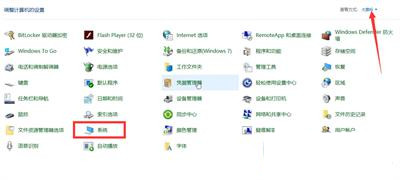
2、接着点击左侧的“系统保护”。
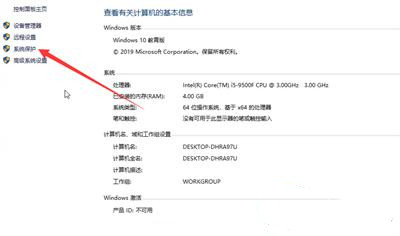
3、在打开的“系统属性”页面,点击”系统保护“中的”配置。
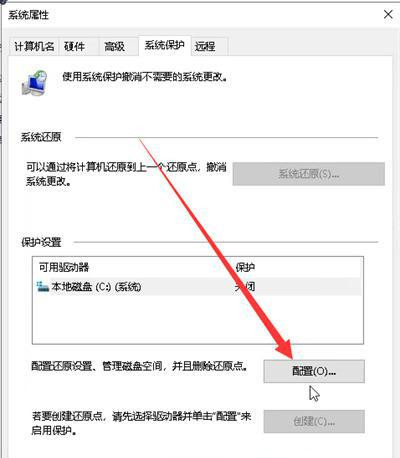
4、然后再勾选“禁用系统保护”,最后点击“删除”。
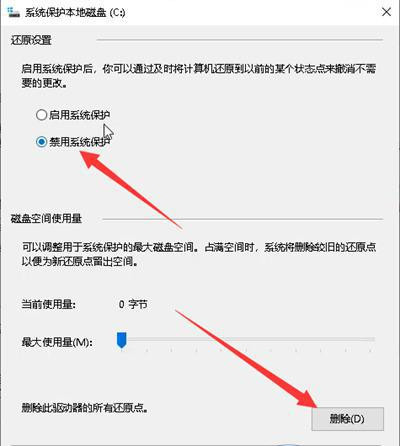
5、回到“高级”页面,然后点击“设置”。
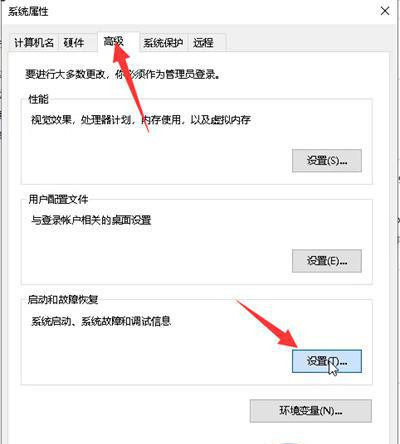
6、在“启动和故障恢复”页面中,取消勾选“系统失败”下方的两个选项,并将“写入调试信息”设置为“无”,然后点击确定。
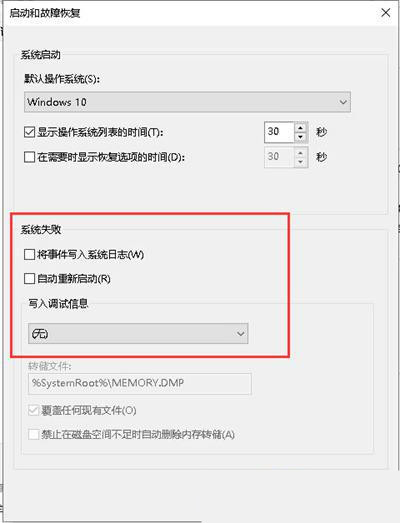
方法三、
1、有可能时系统的虚拟内存太大,占用了c盘的空间。我们可以继续来到“系统属性”界面,然后点击“高级”,点击“性能”下的“设置”。
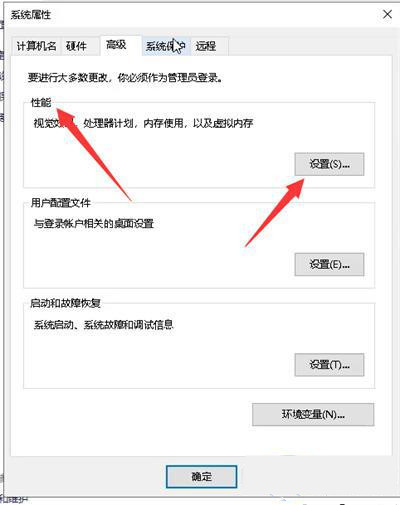
2、然后在“性能选项”界面,点击“高级”,然后点击“更改”。
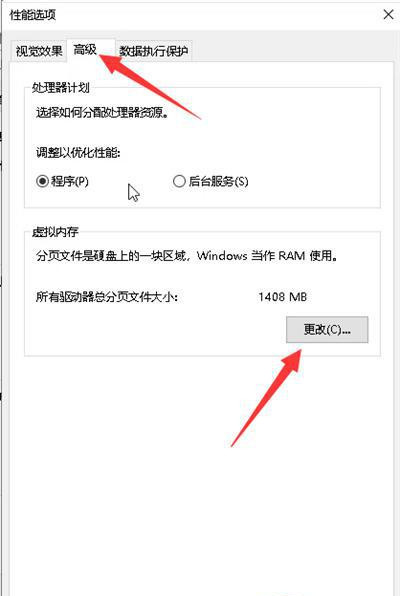
3、然后自定义设置虚拟内存的合适大小,然后点击“设置”,最后确定就行。
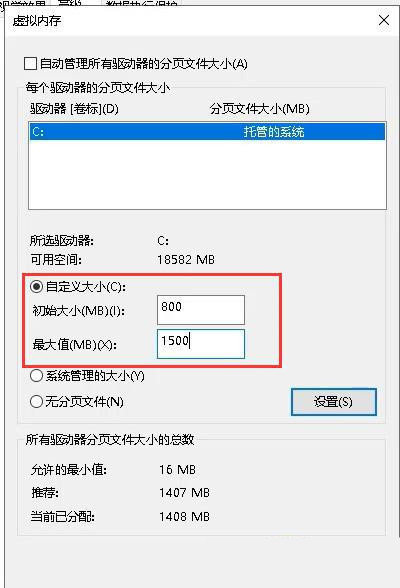
方法四、自定义回收站大小
1、也可以在桌面上,右键单击回收站,点击“属性”。
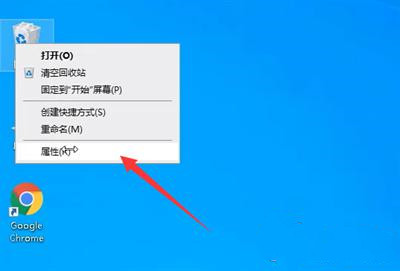
2、自定义设置回收站的大小,然后点击确定即可。
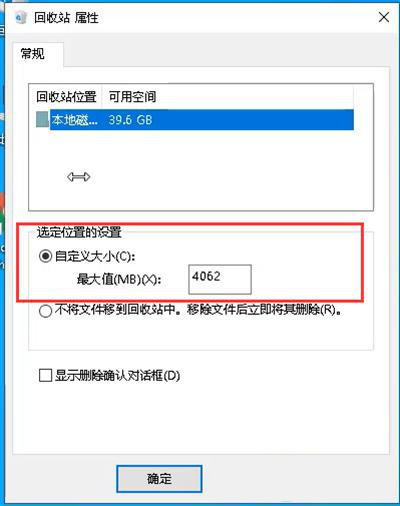
方法五、使用杀毒软件
如果以上方法都无法解决,有可能是电脑被病毒入侵了,可以使用杀毒软件对电脑进行杀毒。
相关文章
- win10怎么删除temp文件夹内容?win10电脑删除temp文件夹内容的方法
- window10如何改变桌面文件路径?win10更改桌面文件存储路径方法
- win11怎么把d盘空间分给c盘?win11增加c盘空间操作方法
- 如何防止Win11 24H2 在安装过程中自动加密您的磁盘(from neowin.net) ?
- mumu模拟器下载路径在哪设置?mumu模拟器下载路径修改方法
- mumu模拟器下载的软件在哪个盘?
- wps cloud files在C盘怎么换到D盘方法
- Win11磁盘清理后c盘空间变小了怎么办?
- 雷蛇鼠标驱动在哪个文件夹?雷蛇鼠标驱动在哪个文件夹里解析
- win11如何解决0x80070035找不到网络路径?
系统下载排行榜71011xp
番茄花园 GHOST WIN7 SP1 X64 快速稳定版 V2017.03 (64位
2深度技术 GHOST WIN7 SP1 X64 稳定安全版 V2017.02(64位
3雨林木风 GHOST WIN7 SP1(32位)装机版 V2017.03
4深度技术 GHOST WIN7 SP1 X86 专业装机版 V2017.03(32位
5电脑公司 GHOST WIN7 SP1 X86 经典旗舰版 V2017.03(32位
6深度技术 GHOST WIN7 SP1 X86 稳定安全版 V2017.02
7深度技术 GHOST WIN7 SP1 X64 专业装机版 V2017.03(64位
8电脑公司 GHOST WIN7 SP1 X64 经典旗舰版 V2017.03(64位
9电脑公司 GHOST WIN7 SP1 X64 新春贺岁版 V2017.02(64位
10电脑公司 GHOST WIN7 SP1 X86 新春贺岁版 V2017.02(32位
win10系统下载 Win10 1607 精简安装版 LTSB长期服务版
2Win10专业工作站版最新镜像 V2022.06
3微软原版Win10 ISO镜像64位(win10纯净版)
4深度技术 Ghost Win10 64位 国庆特别版 V2021.10
5电脑公司Ghost Win10 64位装机版V2017.03
6雨晨 Win10 1703 15063.250 64位 极速精简版
7JUJUMAO Win8.1 Up3 X64 极速精简版v2019.11
8win10系统下载 稳安快 Win10 x64 极速精简版 V1.0
9lopatkin Win10专业精简版 V2022.05
10Win10 21H2 纯净版镜像 V2021
Win11PE网络纯净版 V2021
2风林火山 Ghost Win11 64位 专业正式版 V2021.10
3Win11官方纯净版 V2021
4Win11 23H2 25115 官方原版镜像 V2022.05
5新一代系统 JUJUMAO Win11专业版 64位 v2021.08
6雨林木风 Ghost Win11 64位 正式版 V2021.10
7微软MSDN原版Win11系统 V2021
8Win11 22000.282正式版镜像 V2021.10
9深度技术 Ghost Win11 64位 专业版 V2021.10
10微软Win11游戏系统 V2021.10
深度技术 GHOST XP SP3 电脑专用版 V2017.03
2深度技术 GGHOST XP SP3 电脑专用版 V2017.02
3Win7系统下载 PCOS技术Ghost WinXP SP3 2017 夏季装机版
4萝卜家园 GHOST XP SP3 万能装机版 V2017.03
5番茄花园 GHOST XP SP3 极速体验版 V2017.03
6雨林木风 GHOST XP SP3 官方旗舰版 V2017.03
7电脑公司 GHOST XP SP3 经典旗舰版 V2017.03
8雨林木风GHOST XP SP3完美纯净版【V201710】已激活
9萝卜家园 GHOST XP SP3 完美装机版 V2016.10
10雨林木风 GHOST XP SP3 精英装机版 V2017.04
热门教程
装机必备 更多+
重装工具





